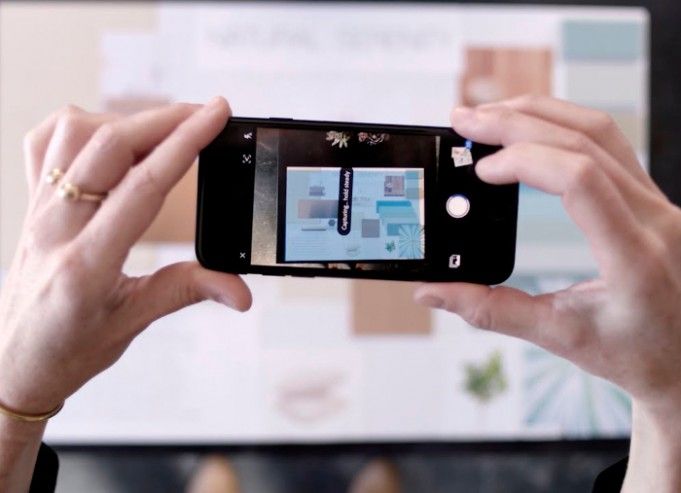Comment vérifier la version du BIOS sur Windows 10
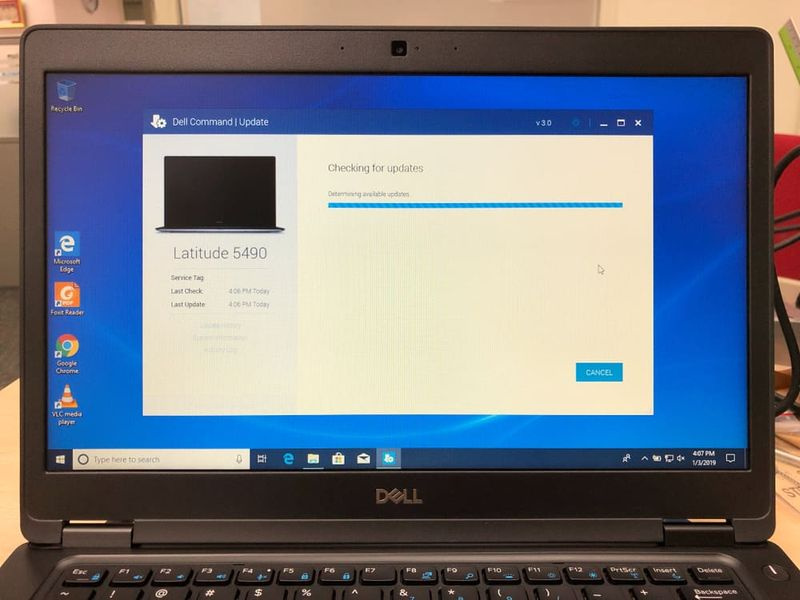
Dans cette zone S, Victor vous apprend à vérifier la version du BIOS sur Windows 10. Le guide couvre les étapes de 4 méthodes pour vérifier la version du BIOS sur Windows 10.
Développez Parcourir les sujets de publication ci-dessous pour accéder directement à un sujet.
Parcourir les sujets de publication
- Comment vérifier la version du BIOS sur Windows 10 à partir de l'outil de diagnostic DirectX
- Comment vérifier la version du BIOS sur Windows 10 avec l'invite de commande ou PowerShell
- Comment vérifier la version du BIOS sur Windows 10 à partir des informations système
Comment vérifier la version du BIOS sur Windows 10 à partir de l'outil de diagnostic DirectX
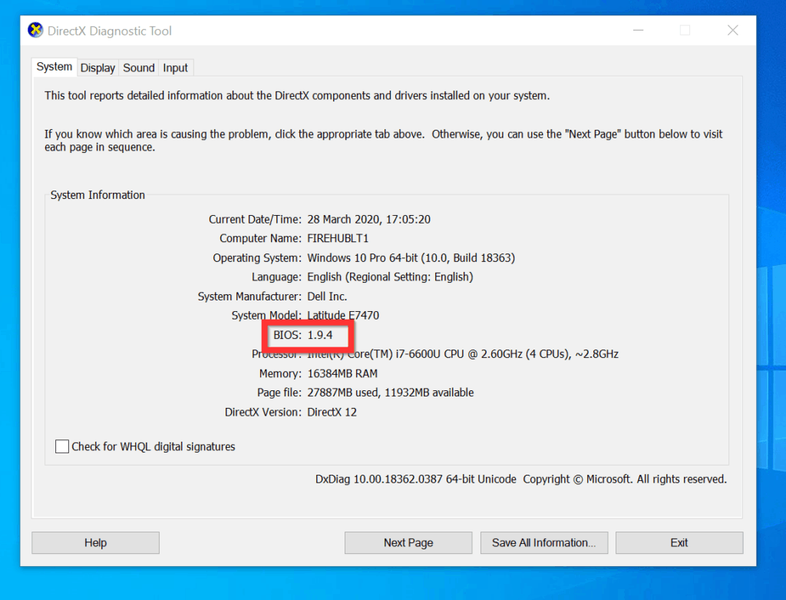
- Taper dxdiag dans le champ de recherche. Ensuite, à partir des résultats de la recherche, cliquez sur dxdiag . Outil de diagnostic DirectX ouvrira.
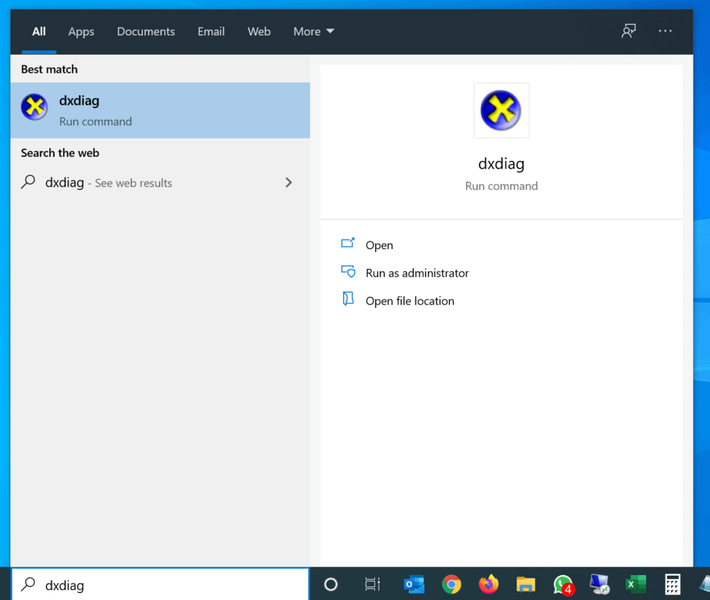 Vous pouvez également ouvrir Outil de diagnostic DirectX en tappant dxdiag dans l'invite de commande.
Vous pouvez également ouvrir Outil de diagnostic DirectX en tappant dxdiag dans l'invite de commande.- Chercher powershell et ouvrez Windows PowerShell. Puis clique WindowsPowerShell .
- À l'invite Windows PowerShell, tapez la commande ci-dessous et appuyez sur Entrée.
- La version du BIOS de votre PC s'affichera sous la forme SMBIOSBIOSVersion .
- Taper commande dans le champ de recherche. Puis clique Invite de commandes .
- Lorsque l'invite de commande s'ouvre, tapez la commande ci-dessous et appuyez sur la touche Entrée.
- La commande affichera la version du BIOS de votre ordinateur. Il affiche également le fabricant de l'ordinateur et la date de version du BIOS. Le numéro de version du BIOS est mis en surbrillance dans l'image ci-dessous…
- Taper commande dans le champ de recherche. Puis clique Invite de commandes .
- Au Invite de commandes , tapez la commande ci-dessous et appuyez sur Entrée.
- La commande s'ouvrira Informations système .
- Lorsque les informations système s'ouvrent, Résumé du système doit être sélectionné par défaut.
- Si Résumé du système n'est pas sélectionné, dans le volet de gauche, cliquez dessus.
- Le volet de détails (volet de droite) affichera la version du BIOS de votre PC sous la forme Version/date du BIOS . Le numéro de version du BIOS de mon ordinateur portable Dell est mis en évidence dans l'image ci-dessous.
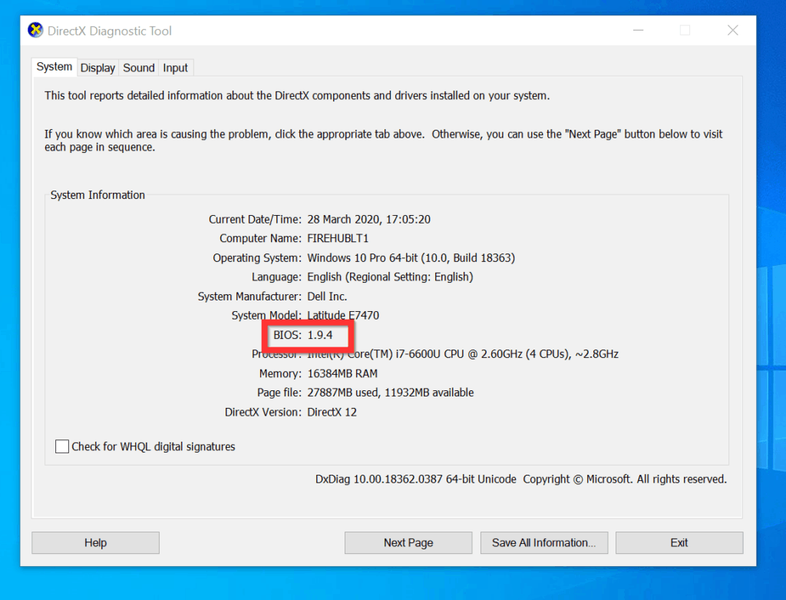
Comment vérifier la version du BIOS sur Windows 10 avec l'invite de commande ou PowerShell
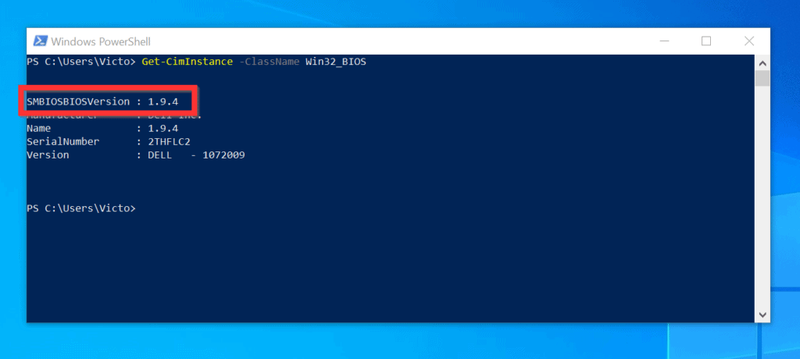
Si vous êtes un administrateur Windows, vous voudrez peut-être savoir comment vérifier la version du BIOS avec PowerShell ou les invites de commande. Les étapes sont décrites dans cette section…
Comment vérifier la version du BIOS avec PowerShell
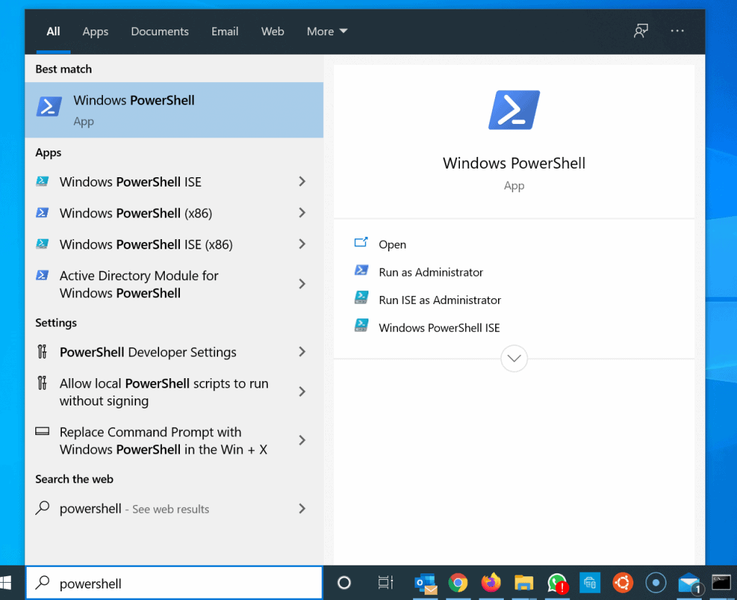
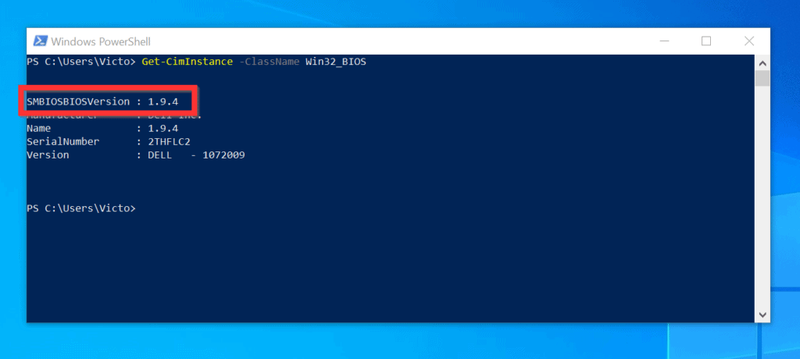
Comment vérifier la version du BIOS avec l'invite de commande

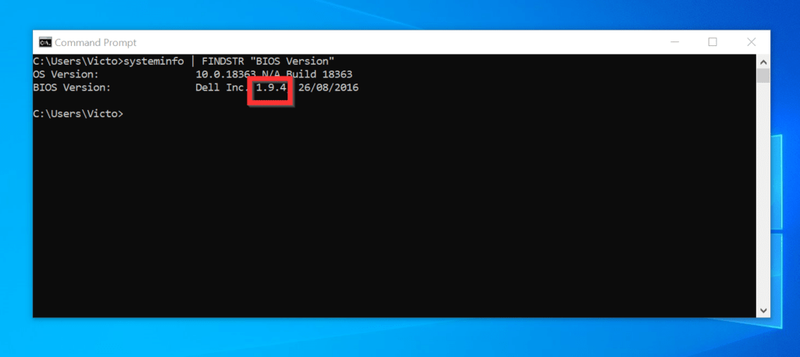
Comment vérifier la version du BIOS sur Windows 10 à partir des informations système
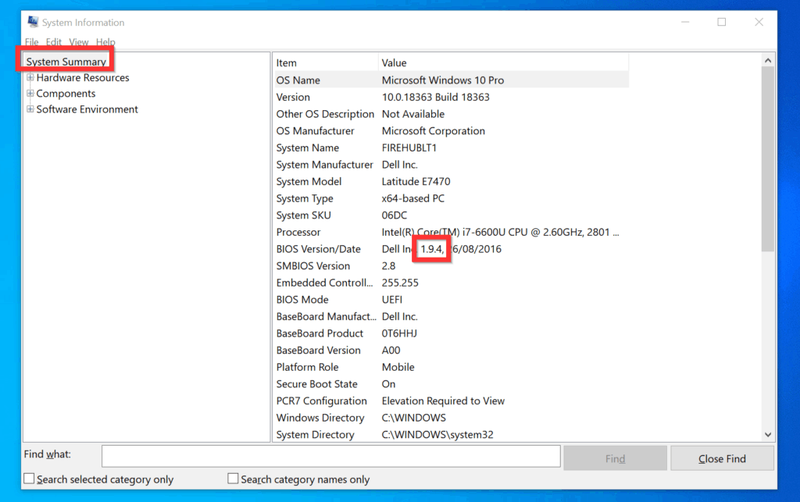
Vous pouvez également trouver la version du BIOS sur votre PC via MSINFO32 . Voici comment utiliser cet outil pour trouver le numéro de version du BIOS de votre PC…
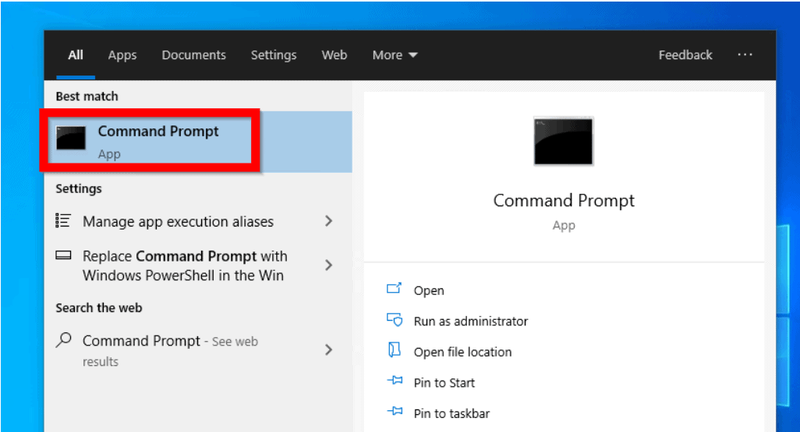
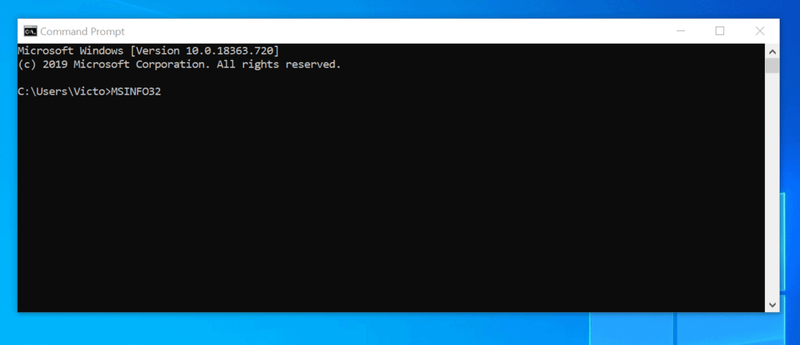
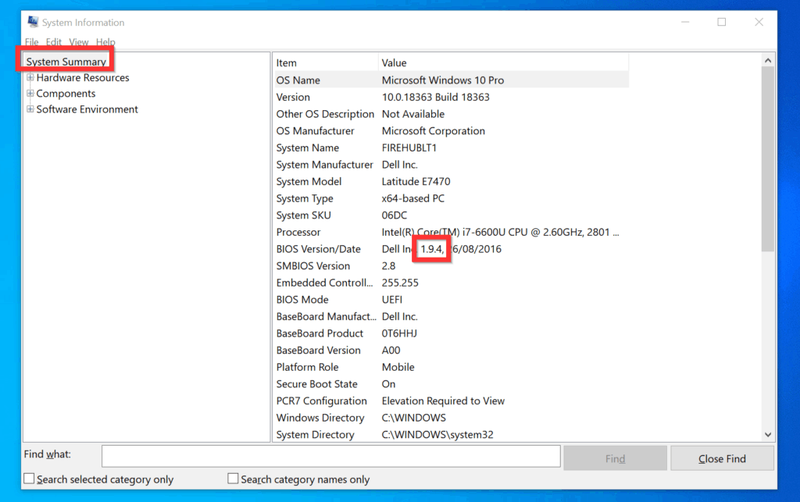
Comme vous pouvez le voir, il est très facile de vérifier la version du BIOS sur Windows 10 ! J'espère que vous avez trouvé cette zone S utile. Si vous l'avez trouvé utile, merci de voter Oui à la question Was this post Helpful ci-dessous.
Alternativement, vous pouvez poser une question, laisser un commentaire ou fournir des commentaires avec le formulaire Laisser une réponse qui se trouve à la fin de cette page.
Enfin, pour plus de zones Windows 10 S, visitez notre page Windows 10 How-To.